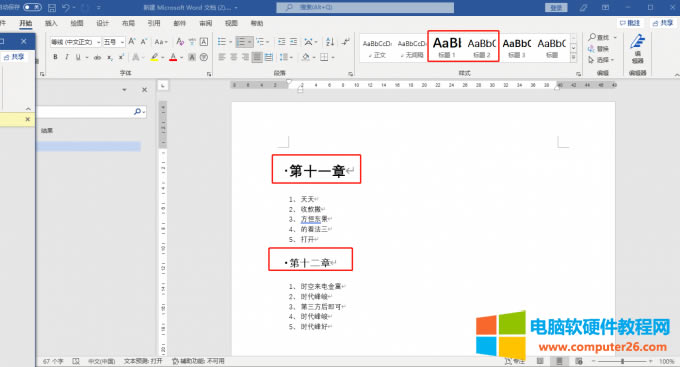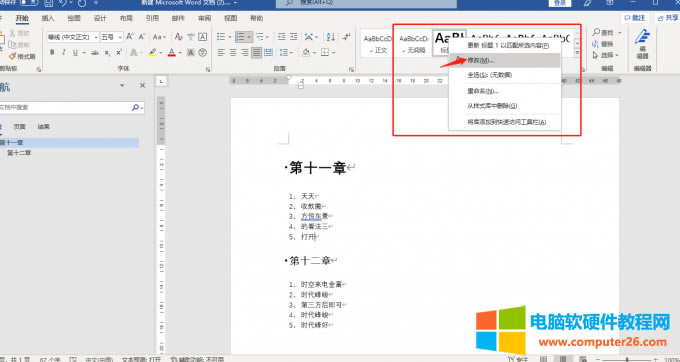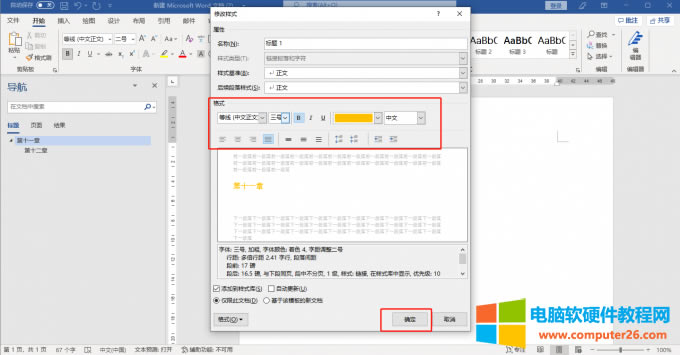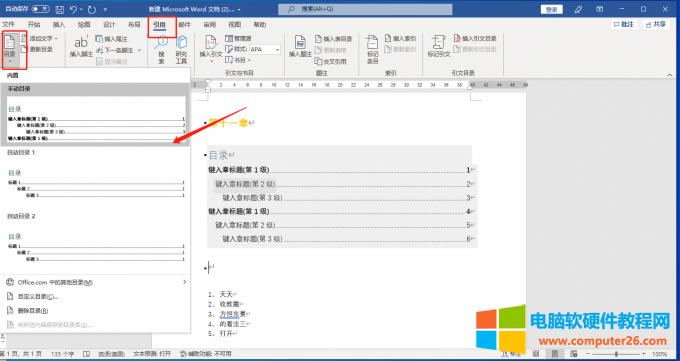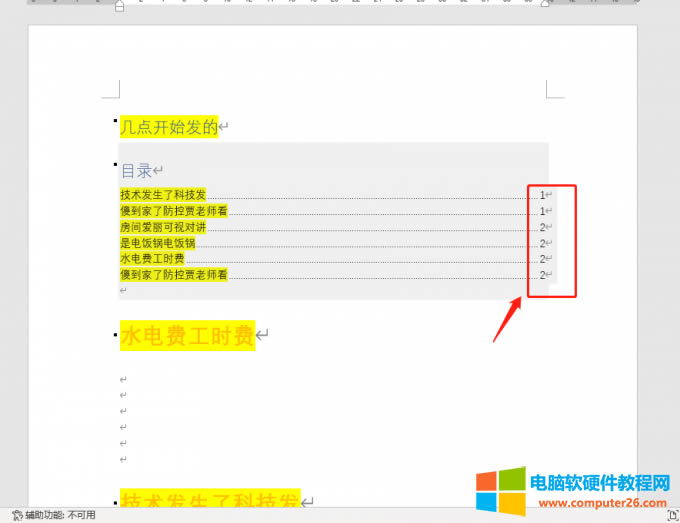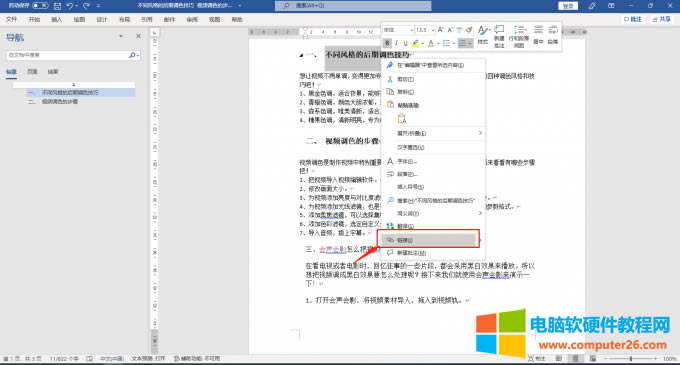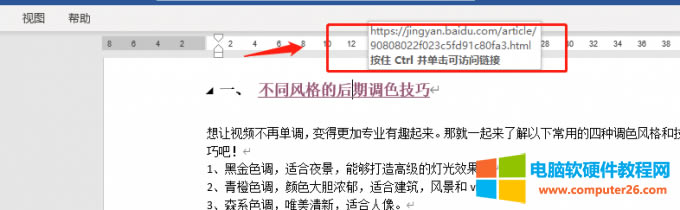- word如何計(jì)算表格內(nèi)的數(shù)據(jù)_word如何輸
- word雙面打印如何設(shè)置_word雙面打印頁
- WPS/Word中直徑符號如何打_WPS/W
- WPS/Word中大于等于號如何打_WPS/
- WPS/Word中小于等于號如何打_WPS/
- WPS/Word中微米符號μm如何打_WPS
- WPS/Word中交集符號是什么_WPS/W
- WPS/Word中并集符號是什么_WPS/W
- word如何輸入羅馬數(shù)字1_word羅馬數(shù)字
- Excel表格轉(zhuǎn)換成Word表格_Excel
- word如何自動生成目錄與頁碼_word自動
- word頁眉不同章節(jié)不同內(nèi)容_word頁眉不
推薦系統(tǒng)下載分類: 最新Windows10系統(tǒng)下載 最新Windows7系統(tǒng)下載 xp系統(tǒng)下載 電腦公司W(wǎng)indows7 64位裝機(jī)萬能版下載
word索引目錄如何做_word索引目錄如何更新
發(fā)布時(shí)間:2025-03-26 文章來源:xp下載站 瀏覽:
| 辦公軟件是指可以進(jìn)行文字處理、表格制作、幻燈片制作、圖形圖像處理、簡單數(shù)據(jù)庫的處理等方面工作的軟件。目前辦公軟件朝著操作簡單化,功能細(xì)化等方向發(fā)展。辦公軟件的應(yīng)用范圍很廣,大到社會統(tǒng)計(jì),小到會議記錄,數(shù)字化的辦公,離不開辦公軟件的鼎力協(xié)助。另外,政府用的電子政務(wù),稅務(wù)用的稅務(wù)系統(tǒng),企業(yè)用的協(xié)同辦公軟件,這些都屬于辦公軟件。 Word索引目錄要怎么制作呢?Word索引目錄要怎么更新呢?我們一起來看看吧! 一、Word索引目錄怎么做 為什么要制作Word索引目錄呢?這是為了讓閱讀者在閱讀文章的時(shí)候更加方便,下面來看一下制作的具體步驟: 1、打開word文檔,選中第十一章,點(diǎn)擊上方工具欄上的[標(biāo)題一],再選中第十二章,點(diǎn)擊工具欄上的[標(biāo)題二],如下圖所示:
圖1:制作標(biāo)題 2、右鍵點(diǎn)擊標(biāo)題一,在下拉菜單中點(diǎn)擊選擇[修改]指令。
圖2:修改 3、在修改樣式窗口對標(biāo)題的字樣、字體大小、顏色等進(jìn)行修改設(shè)置,修改完成后點(diǎn)擊[確定]。
圖3:修改樣式 4、點(diǎn)擊菜單欄上的[引用]功能,然后點(diǎn)擊下方工具欄上的[目錄],在下拉菜單中,選擇合適的索引目錄樣式即可。
圖4:目錄樣式 5、這樣索引目錄就設(shè)置好了,如下圖所示。
圖5:效果圖 二、Word索引目錄怎么更新 當(dāng)我們修改了目錄之后,索引目錄要怎么更新呢?下面來看看吧! 1、打開Word,選中目錄內(nèi)容,點(diǎn)擊右鍵,然后選擇下拉菜單中的[更新域]。
圖6:更新域 2、在彈出的更新目錄窗口,會有兩個(gè)更新選項(xiàng),分別是只更新頁碼和更新整個(gè)目錄,在這邊要選擇了更新目錄選項(xiàng)之后,然后點(diǎn)擊確定即可,效果如下圖所示。
圖7:更新目錄
三、 如何給Word的索引目錄添加網(wǎng)頁超鏈接 當(dāng)我們想要點(diǎn)擊Word目錄進(jìn)入要一個(gè)相關(guān)內(nèi)容的網(wǎng)址時(shí),這時(shí)候就需要給索引目錄添加上超鏈接,那么如何才能給Word索引目錄添加網(wǎng)頁超鏈接呢? 1、雙擊打開Word,然后選中需要添加超鏈接的目錄,鼠標(biāo)右鍵點(diǎn)擊,選擇下拉菜單中的[鏈接]功能。
圖8:鏈接功能 2、在彈出的超鏈接窗口,在[要顯示的文字]右側(cè)的文本框中填寫自己需要的文字,然后選擇左側(cè)的[現(xiàn)有文件或網(wǎng)頁]指令,接著在地址文本框中,填寫添加鏈接的網(wǎng)頁地址,最后點(diǎn)擊確定按鈕即可。
圖9:插入超鏈接 3、最后左鍵點(diǎn)擊添加完超鏈接的目錄,按住Ctrl鍵即可訪問到超鏈接所鏈接到的與目錄相關(guān)的網(wǎng)址。
圖10:效果 Office辦公軟件是辦公的第一選擇,這個(gè)地球人都知道。 |